佳能 6D MarkII 套机 EF 24-105mm f/4L IS II USM EOS 6D Mark II 佳能6D2
¥ 17800.00元
相关推荐
EOS 6D Mark II套机附件图(EF 24-105mm f/4L IS II USM)

A. EOS 6D Mark II机身
B. 电池充电器 LC-E6E(含电源线)
C. 锂电池 LP-E6N
D. 相机宽背带
E. EF 24-105mm f/4L IS II USM
F. 镜头遮光罩 EW-83M
便捷分享——作品即时发布与分享,家人粉丝全互动
EOS 6D Mark II内置Wi-Fi。同时支持NFC与蓝牙,可以轻松实现与其他设备的无线连接。通过专用应用程序“Camera Connect”和Wi-Fi可以将所拍影像当场传输至智能手机,便于即时发布在社交网络上等。通过佳能影像上传功能,用户可借由无线网络,将所拍影像上传百度网盘或新浪微博。此外,使用手机通过佳能影像上传的微信小程序,便可浏览经由佳能影像上传功能上传过的照片,可将照片保存至手机或转发给微信好友及微信好友群。多种多样的网络功能拓展了摄影的乐趣。
无线连接其他设备,照片拍摄、传输、打印更直接
EOS 6D Mark II内置Wi-Fi。可以与智能手机、支持Wi-Fi的打印机等多种多样的设备联动,还能将图像轻松上传至网络。
无线连接移动设备提高便利性

EOS 6D Mark II内置Wi-Fi,也支持NFC和蓝牙低功耗技术。可以与智能手机、其他具备Wi-Fi且支持相机互连功能的佳能相机、佳能影像存储器、兼容无线PictBridge的打印机等多种设备简便地进行无线连接,还能通过佳能影像上传借由Wi-Fi连接共享与分享所拍影像。能够省去使用连接线的麻烦,方便利用多种设备,更轻松地拓展照片的乐趣。
※不能与佳能内置Wi-Fi功能的摄像机连接。
※NFC功能用于便捷地建立Wi-Fi连接。蓝牙功能用于提供低耗电的长时间连接,传输照片、浏览照片、实时显示遥控拍摄操作会自动切换至Wi-Fi连接状态。
轻松操作智能手机完成拍摄、浏览乃至分享
EOS 6D Mark II利用Wi-Fi可以将智能手机作为无线遥控器使用,通过智能手机浏览图像、传输图像及短片,或进行遥控拍摄等。
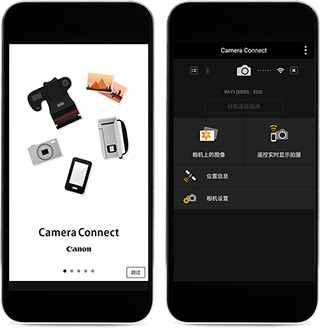
在智能手机上实现浏览、传输及共享
Camera Connect是用于智能手机或平板电脑的应用程序,性能很高。通过Wi-Fi可对相机进行多种操作。比如在智能手机上进行遥控实时显示拍摄,传输所拍图像及短片。目前应用程序有iOS版和Android版,都是免费提供。从相应的平台下载安装即可。
点击此处了解Camera Connect的详细信息
点击此处进入Camera Connect的下载页面
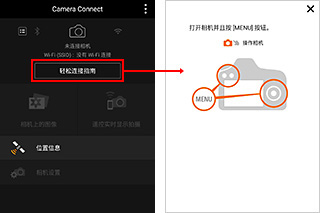
方便完成设置的连接向导
为了能够让用户轻松地完成无线连接设置,Camera Connect集成了“轻松连接指南”功能,即使是第一次使用的用户,只要根据软件向导的文字及图标提示进行操作,即可顺利完成相机端的无线设置。

可当场浏览、传输所拍照片
在Camera Connect的主界面上点击“相机上的图像”,便可通过智能手机浏览相机存储卡上的照片。比如,拍摄期间转场移动途中,相机放包里也能查看所拍照片,或将心仪的照片从智能手机上传至社交网络等。照片传输至智能手机时可以选择原始图像,或将图像尺寸自动转换为S2进行传输。以MP4格式拍摄的短片也能传输至智能手机。
※拍摄RAW图像时,会传输缩略图用JPEG图像。
可进行详细设置的遥控实时显示拍摄
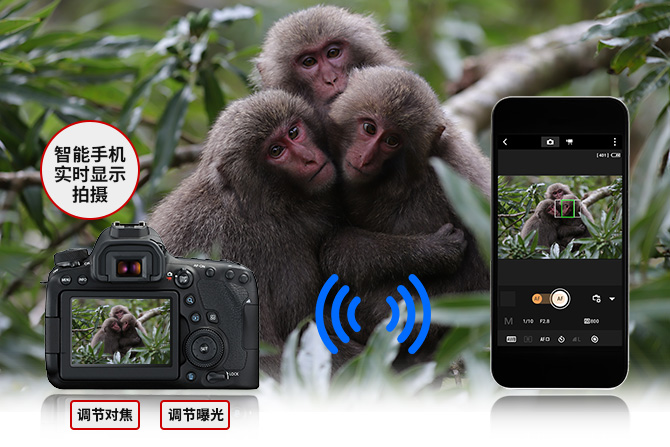
使用Camera Connect的“遥控实时显示拍摄”功能可以在智能手机上实现遥控实时显示拍摄。在相机上设置好拍摄模式、自动对焦模式及驱动模式,就可以通过智能手机上的实时显示画面调整光圈、快门速度、ISO感光度、曝光补偿,遥控操作释放快门。可点击画面确定合焦位置并完成对焦。触摸自动对焦点放大显示画面可以切实确认合焦状况。
※需预先在智能手机上安装应用程序Camera Connect。

确认图像并快速传输至智能手机
回放图像期间,按下Q(速控)按钮,画面右下会显示“将图像发送到智能手机”的图标,通过此功能可以向智能手机传输所拍图像。
※需预先在智能手机上安装应用程序Camera Connect并使智能手机连接Wi-Fi。

通过NFC轻松建立Wi-Fi连接
将支持NFC(近场通讯)的智能手机或平板电脑等设备上的N标记与相机的N标记相互贴近,就能自动连接Wi-Fi。在图像回放期间通过NFC连接Wi-Fi,可以方便地向智能手机或平板电脑等设备进行传输。另外,还可将影像保存至影像存储器Connect Station CS100,同样只需令双方的N标记贴近,就能通过Wi-Fi将相机内的影像传输至Connect Station CS100。
※支持NFC功能的手机仅限Android系统。
※需预先在智能手机上安装应用程序Camera Connect并进行设置。
“佳能影像上传”影像轻松分享
EOS 6D Mark II内置了Wi-Fi功能,且支持佳能影像上传功能,用户可将相机中的图像或视频通过Wi-Fi传输到Web服务上进行存储或分享。
支持网络存储与社交平台的分享、转发

EOS 6D Mark II支持“佳能影像上传”服务,可实现所拍影像的网络存储及分享。预先设好相机,绑定好账号,且拍摄现场具备Wi-Fi环境,相机内所拍影像便可上传百度网盘存储,或发布至新浪微博分享。此外,使用手机通过佳能影像上传的微信小程序,便可浏览经由佳能影像上传功能上传过的照片,可将照片保存至手机或转发给微信好友及微信好友群。摄影乐趣即时分享,当场互动。
详情点击此处
※佳能影像上传服务仅支持中国国内销售的正品行货。
※新浪微博一次较多同时上传9个项目(含照片及视频)。
※已绑定新浪微博的老用户,如无法在相机内选择视频,则需要通过重新绑定新浪微博来获得对视频上传的支持。
※佳能影像上传的微信小程序,仅能浏览40天内上传过的JPEG图像,无法直接分享至朋友圈
※服务规则以百度网盘、新浪微博及腾讯微信的规则为准。
省去繁琐操作,随时保持连接的蓝牙
EOS 6D Mark II利用蓝牙低功耗技术,可以与支持蓝牙的智能手机保持连接状态。在自动关闭电源的状态下也不会切断连接,还可以流畅切换到Wi-Fi连接。另外,使用另售的蓝牙遥控器BR-E1,还可以通过蓝牙连接进行遥控拍摄。
Wi-Fi连接更轻松快速
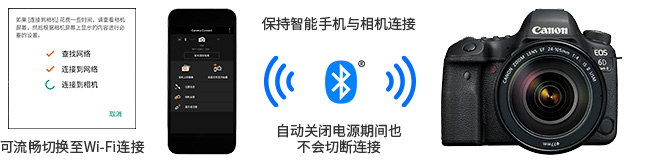
EOS 6D Mark II支持蓝牙的无线连接。在与支持蓝牙的智能手机首次配对后,只需将启用了Camera Connect的智能手机靠近相机就能快速完成连接。蓝牙连接状态下,可以通过操作智能手机连接/切断Wi-Fi,因此能够更便捷地使用Wi-Fi功能。相机自动关闭电源时也不会切断连接,因此蓝牙连接状态下把相机放包里就能在移动期间仅通过智能手机的操作接入Wi-Fi,浏览、传输相机内的图像。
※需事先将相机和设备配对。另外,iOS设备可能需要设备端的操作。
※支持蓝牙低功耗技术,一般写作蓝牙。
蓝牙遥控器BR-E1
EOS 6D Mark II支持新的蓝牙遥控器BR-E1。BR-E1能够无线遥控释放快门或开始/结束短片及延时短片的录制。使用自动对焦启动按钮可仅进行遥控自动对焦操作。此外,在与相机配对后,可使用遥控器唤醒处于待机状态的相机。

蓝牙遥控器BR-E1为长柄造型,便于握持及携带,用户可将挂绳系于遥控器后部的环状部位。操作半径为周围约5米,自拍时可以隐蔽遥控器释放快门。
※遥控器的操作半径可能因人或障碍物遮挡等因素而变短,遥控器的反应可能受到使用环境中电波的干扰而出现灵敏度降低。
※相机和其他设备通过Wi-Fi或蓝牙连接时,BR-E1无法使用。
※蓝牙功能运行,连接设备需要满足以下要求。
<Android手机蓝牙连接运行环境要求>
欲使用蓝牙进行连接,除需相机支持蓝牙功能外,Android设备的系统版本需Android 5.0及以上,且同时支持蓝牙4.0及以上版本(兼容蓝牙低耗电技术)。
<iOS设备蓝牙连接运行环境要求>
欲使用蓝牙进行连接,除需相机支持蓝牙功能外,兼容设备还需支持蓝牙4.0及以上版本(兼容蓝牙低耗电技术)。(支持蓝牙4.0的设备:iPhone 4s以上版本 / iPad 3rd以上版本 / iPod touch 5th以上版本。)
注意事项:
即使设备满足以上要求,也可能出现蓝牙无法连接的情况。即使无法通过蓝牙进行连接,也可通过Wi-Fi连接进行图像传输及遥控操作。
※智能手机欲通过Wi-Fi、NFC和蓝牙与相机连接,需预先安装佳能专用应用软件“Camera Connect”。可在“App Store”、佳能官网上免费下载。
与其他设备的连接也很流畅
NFC可便捷地建立Wi-Fi连接,利用Wi-Fi功能和NFC功能,与佳能影像存储器、支持Wi-Fi的打印机等周边设备的连接也变得更智能,拍摄更方便的同时,拓展了分享照片的乐趣。

通过NFC连接Wi-Fi轻松保存所拍影像
Connect Station CS100是佳能的影像存储器,便于用户整理所拍影像。通过USB线或NFC轻松连接Wi-Fi可将其与相机相连,相机存储卡内的影像就能自动保存到Connect Station CS100。另外,Connect Station CS100也支持直接使用SD卡、CF卡的数据保存。
详情请参见Connect Station CS100的官方网站。

利用支持Wi-Fi的打印机乐享打印
EOS 6D Mark II与对应无线PictBridge的打印机通过Wi-Fi连接,就能直接打印相机中的照片。
系统扩展——丰富镜头、附件与个性化的效果多方位拓展影像表现力
镜头和附件是拓展拍摄领域的强大后盾。即使是在相同的场景下拍摄相同的被摄体,使用不同的镜头也能拍出大相径庭的作品。外接闪光灯不仅适用于昏暗场所的拍摄,还能作为控制光线的工具,实现专业级的作品表现。此外,佳能还有提高后期处理照片效率的软件等。
庞大的镜头阵容拓宽表现思路,激发更多表现力
EOS 6D Mark II可搭配的EF镜头群跨越8mm~800mm的焦距范围,包括鱼眼镜头、微距镜头、移轴镜头等支持多种场景的丰富产品。可用于拓展照片表现力。
从广角至远摄,还有特殊镜头的丰富产品线提供多样的选择

EOS 6D Mark II可灵活运用丰富的佳能EF镜头,由此大幅拓展了表现力。EF镜头群中包含的镜头具备不同的成像特质,从8mm的鱼眼镜头到800mm的超远摄镜头,还有微距镜头、移轴镜头等,可根据用途区分选用。佳能基本每年都会推出新镜头,为应对当下数码时代需求,不断更新镜头的光学设计和结构,并积极导入新型镜片材料等,通过不断的研发,以使产品不断进步。

方便进行竖拍和长时间拍摄的电池盒兼手柄
EOS 6D Mark II可以使用电池盒兼手柄BG-E21,使竖拍时获得与横拍相同的操作感。BG-E21可以安装两块LP-E6N(LP-E6)。
可安装两块相机充电电池的BG-E21

使用电池盒兼手柄BG-E21,便可在竖拍时获得与横拍相同的操作感,快门按钮、主拨盘、自动对焦点选择按钮等位置都变得与横拍时相同。可以安装两块LP-E6N(或LP-E6),长时间拍摄时能省去更换电池的麻烦。且本产品也实施了防水滴防尘处理※。
※外壳接缝处以及电池夹安装部位等的结构考虑了防水滴防尘性能。可抑制不经意间灰尘及水滴等的侵入。
※为了发挥出防水滴防尘性能请将电池夹牢牢地安装在手柄上。同时,盖紧直流电连接器电源线孔等开闭处。
※电池盒兼手柄虽在结构上考虑了防尘防水滴性能,但并不能完全防止灰尘及水滴等的侵入。

大容量锂电池LP-E6N
为EOS 6D Mark II配置的锂电池LP-E6N,容量从LP-E6的1800mAh提升到1865mAh,LP-E6N与LP-E6具有互换性,支持LP-E6的相机全部可以使用LP-E6N。
使用外接闪光灯灵活掌控光线
活用支持无线电传输的外接闪光灯,可实现更灵活的布光。
轻松控制闪光灯


外接闪光灯设置菜单的界面使用大号文字和图标的形式,简明易懂。
佳能为EOS系统准备的外接闪光灯在性能方面具备内置闪光灯没有的优势。除了闪光量更大外,还具备跳闪、高速同步闪光等多种功能。对外接闪光灯的控制可以在相机上进行,可通过相机菜单画面变更外接闪光灯的设置。
无线闪光控制范围达到约360°、约30米的无线电传输方式
闪光灯SPEEDLITE 600EX II-RT

闪光指数约60的大光量型。通过采用耐热材料等一系列改进,提高了闪光灯的较大连续闪光次数,回应了专业用户的需求。支持跳闪拍摄,并配备了高速同步、频闪闪光等功能。除了光学脉冲传输外,还具备无线电传输方式。两种传输方式下都可以作为主控单元或从属单元使用。
闪光灯SPEEDLITE 430EX III-RT

闪光指数约43的多功能型号。支持跳闪拍摄,并配备了高速同步等功能。除了光学脉冲传输外,还具备无线电传输方式。无线电传输方式支持主控单元和从属单元。光学脉冲传输方式仅支持从属单元。
闪光灯信号发射器ST-E3-RT

支持无线电传输方式的闪光灯信号发射器。可作为主控单元控制5组、15台支持无线电传输方式的从属单元闪光灯。
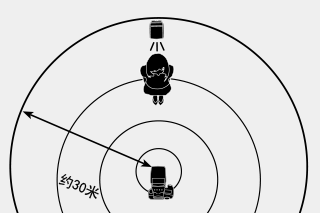
通过无线电传输方式可控制约30米※内的从属单元。信号传输范围角度为约360°。可以将闪光灯配置在被摄体正后方等光学脉冲传输方式不易实现的位置。
※当主控单元和从属单元之间没有障碍物或阻碍,并且没有其他设备的无线电干扰时,根据单元的相对位置、周围环境和天气状况,传输距离可能更短。
多种个性化效果可供选择
EOS 6D Mark II配备了多重曝光、HDR和多种长宽比等功能,可以将普通的被摄体轻松拍出不同以往的效果,拓展了照片的表现力。
HDR模式演绎丰富多彩的视觉效果
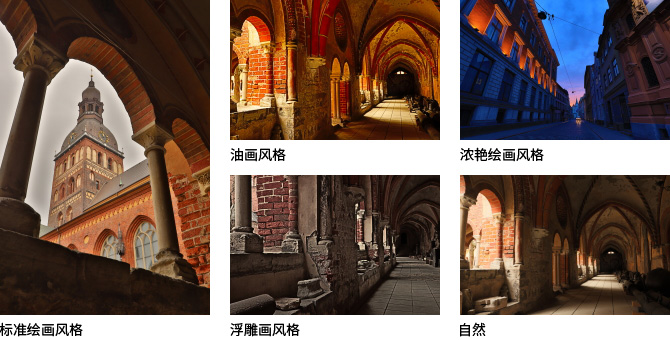
标准绘画风格:使图像具有对比柔和的绘画效果。油画风格:加粗被摄体轮廓,使图像具有油画的效果。浓艳绘画风格:使图像具有鲜艳的插图效果。浮雕画风格:加粗被摄体轮廓,营造出昏暗的气氛,使图像具有留银冲洗的效果。
每次拍摄时,相机会以不同的亮度级别连续拍摄3张图像,然后选择亮度效果合适的区域进行合成,生成一张图像。合成图像时添加上面的4种效果,可得到充满艺术性的照片。

可叠加多张图像进行摄影表现的多重曝光
EOS 6D Mark II配备了多重曝光功能,可以在相机内叠加2-9张图像,合成1张照片。实时显示拍摄时,可以边确认合成后的效果边拍摄。合成方式有2种可选,“加法”是直接以拍摄时的曝光叠加图像,“平均”是相机自动进行补偿以得到标准曝光。另外,可以调出已合成的图像再次叠加,支持变换时间和地点拍摄后进行合成,可合成10张以上的图像。
多种长宽比营造不同的照片氛围

拍摄静止图像时,通过设置长宽比,可灵活变更画面的比例。供选择的长宽比有和相机图像感应器长宽比相同的3:2、小型数码相机一般标准长宽比的4:3、全高清画面比例的16:9和正方形比例的1:1共4种。设置后静止图像拍摄画面会显示所选比例,从而进一步把握图像的较终效果。
应对特殊场景的曝光控制功能
EOS 6D Mark II配备了B门曝光和间隔定时器功能,可进一步拓展表现力。
B门拍摄时,可以事先设置曝光的时间

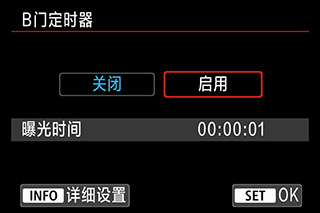
利用低速快门进行拍摄,则可以拍出车灯轨迹,动态模糊运动被摄体等,使表现更具动感。在需要使用30秒以上低速快门时,使用B门曝光功能,按下快门按钮期间内可持续进行曝光。使用B门定时器设置好时间(1秒~99小时59分59秒),则不需要一直用手按住快门按钮。这在拍摄星轨等需要长时间曝光的场合非常实用。
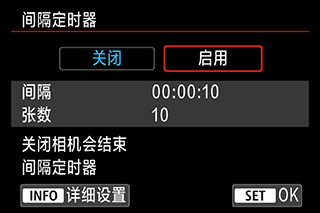
记录时间变化的间隔定时器功能
EOS 6D Mark II上配备了间隔定时器功能,按下快门按钮后,相机可以自动以一定的时间间隔连续拍摄。拍摄间隔为1秒~99小时59分59秒、拍摄张数可以在1~99张中手动选择或不限次,设置灵活性强。比如可以在睡觉的时候让相机拍摄日出,或使用多台相机拍摄同一场景的不同角度。适用于多种场合。
在相机上就能直接进行照片的后期调整
EOS 6D Mark II可以在相机上对所拍照片进行裁切或尺寸调整。想要在拍摄地将照片即刻上传至网络等时非常方便。
拍摄后可调整图像尺寸或裁切图像
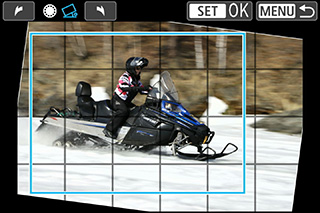
裁切时的长宽比除了在3:2、4:3、16:9、1:1中选择外,还能切换裁切框的纵横方向。还配备了调整照片倾斜后进行裁切的功能。

调整尺寸时可以从M、S1、S2共3种中选择。
EOS 6D Mark II拍摄的图像可以在拍摄后于相机内进行裁切。将图像上传至社交网络等时,想要裁掉不想要的部分,或想要特写被摄体等情况下很方便。另外,在相机上还可以将图像调整为容易上传的小尺寸。
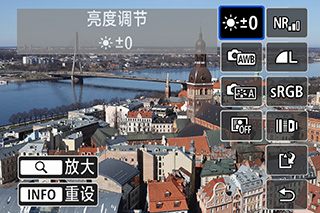
不用计算机就能进行后期处理的机内RAW显像
EOS 6D Mark II可以在相机上对所拍的RAW图像进行显像,另存为JPEG图像。RAW显像时支持亮度调节、照片风格、白平衡、镜头像差校正等设置的调整。由于调整时能通过液晶监视器确认效果,初学者也能简单获得符合意图的成像效果。需要在拍摄现场即时将所拍图像传输至智能手机或社交网络等情况下,RAW显像功能很方便。
Digital Photo Professional 4提高拍摄后处理和整理图像的效率
佳能提供的Digital Photo Professional是RAW显像软件,可以通过计算机对所拍RAW图像进行设置的调整或像差的补偿,进一步提升画质。也利于进行图像甄选和整理。
RAW显像提高所拍图像的画质

佳能提供的Digital Photo Professional(DPP)是RAW显像软件,可以将相机所拍RAW图像,也就是图像信息丰富的原始数据,转换成通用性强的JPEG或TIFF等。RAW显像时,也就是转换过程中,可调整图像的亮度、对比度、锐度等,还能变更照片风格、白平衡、自动亮度优化等的设置。新版本的DPP Ver.4可实现高速图像处理,特定色域的调整、暗部和高光部的精密调整等。
点击此处下载新版本的 DPP
提高浏览、甄选图像的效率

选择照片时可以固定一张图像为参照,边比较边选择。

快速查看的界面。确认图像时可添加评分等,便于对图像进行分类。
DPP Ver.4配备了丰富的功能,可提高浏览、甄选大量图像时的效率。除了可以放大、缩小显示图像外,还有方便比较两张图像的“固定并比较图像”功能,此外还有对图像添加评分、复选标记和进行排序的功能。只显示指定图像的快速检查界面用起来也很方便。
发挥镜头理想画质的数码镜头优化
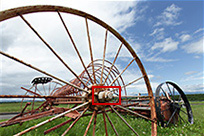
原始图像

使用F22拍摄

使用数码镜头优化
DPP配备的数码镜头优化是基于镜头设计数据补偿多种像差,以实现镜头理想画质的功能。同时还能改善衍射现象和受低通滤镜影响导致的解像感降低。
数码镜头优化的原理
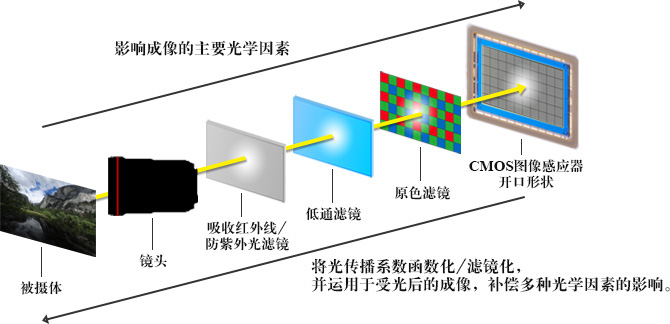
光线照射到图像感应器上时,因镜头像差、衍射和低通滤镜的影响会造成画质降低。数码镜头优化的原理是基于它们的光学特性进行补偿,还原出设计上原有的理想画质。以各款镜头和相机内滤镜的数据为基础,将造成画质降低的因素函数化,再将其逆函数应用于所拍图像。尽量消除像差、衍射的影响,从而使画质接近理想状态。
 风清扬官方微信
风清扬官方微信
 感恩支持
感恩支持







